
Gerencie os ajustes dos Serviços de Localização
Os Serviços de Localização permitem que você escolha os apps (como Mapas, Câmera, Tempo e outros) e sites com os quais você deseja compartilhar a sua localização. Quando ativados, os Serviços de Localização usam informações de diversos tipos de redes para determinar a sua localização aproximada ou precisa. Você encontra os Serviços de Localização no iPhone, iPad, Mac e Apple Watch.
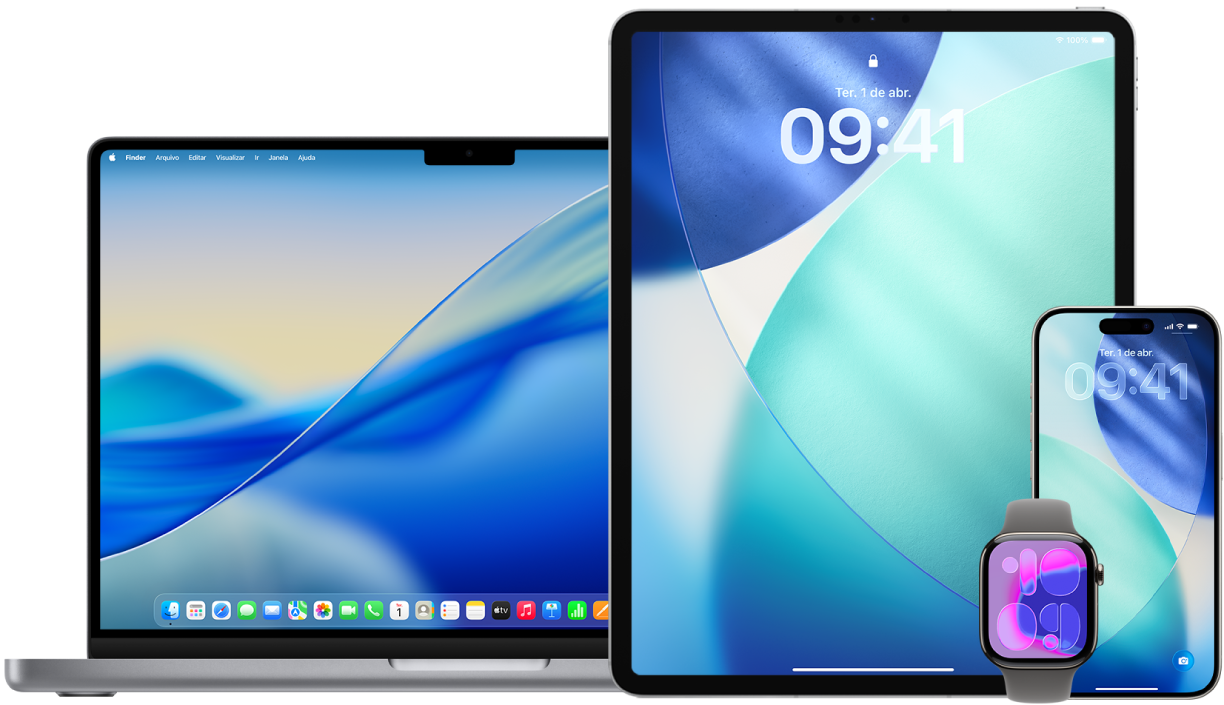
Quando um app está usando os Serviços de Localização, o ícone dos Serviços de Localização ![]() aparece no iPhone e iPad (na barra de estado na parte superior da tela) e no Mac (na barra de menus).
aparece no iPhone e iPad (na barra de estado na parte superior da tela) e no Mac (na barra de menus).
Mesmo que você desative os Serviços de Localização, apps e sites de terceiros ainda podem usar outras maneiras para determinar a sua localização. Por motivos de segurança, as informações de localização do seu dispositivo podem ser usadas em ligações de emergência para otimizar a resposta dos serviços de emergência, independentemente de você ter ativado ou não os Serviços de Localização.
Descubra como: para visualizar uma tarefa abaixo, selecione o botão de mais ![]() ao lado do respectivo título.
ao lado do respectivo título.
Ative ou desative os Serviços de Localização
Ao configurar um dispositivo, uma pergunta é feita para saber se você deseja ativar os Serviços de Localização. Depois de completar a configuração, você pode ativar ou desativar os Serviços de Localização a qualquer momento.
No iPhone ou iPad: acesse Ajustes
 > Privacidade e Segurança > Serviços de Localização para ativar ou desativar o compartilhamento de localização.
> Privacidade e Segurança > Serviços de Localização para ativar ou desativar o compartilhamento de localização.No Mac com macOS 13 ou posterior: escolha o menu Apple
 > Ajustes do Sistema, clique em Privacidade e Segurança
> Ajustes do Sistema, clique em Privacidade e Segurança  na barra lateral e clique em “Serviços de Localização”. Ative ou desative os Serviços de Localização, insira a senha se solicitado e clique em Desbloquear.
na barra lateral e clique em “Serviços de Localização”. Ative ou desative os Serviços de Localização, insira a senha se solicitado e clique em Desbloquear.No Mac com macOS 12 ou anterior: escolha o menu Apple
 > Preferências do Sistema, clique em Segurança e Privacidade
> Preferências do Sistema, clique em Segurança e Privacidade  na barra lateral, clique em Privacidade e clique em “Serviços de Localização”. Se o cadeado na parte inferior esquerda estiver bloqueado
na barra lateral, clique em Privacidade e clique em “Serviços de Localização”. Se o cadeado na parte inferior esquerda estiver bloqueado  , clique-o para desbloquear o painel da preferência. Ative ou desative os Serviços de Localização.
, clique-o para desbloquear o painel da preferência. Ative ou desative os Serviços de Localização.No Apple Watch: acesse Ajustes
 > Privacidade e Segurança > Serviços de Localização.
> Privacidade e Segurança > Serviços de Localização.
Especifique quais apps podem usar os Serviços de Localização no iPhone ou iPad
Alguns apps podem não funcionar, a menos que você ative os Serviços de Localização. Da primeira vez que um app precisar acessar suas informações de Serviços de Localização, você receberá uma notificação pedindo permissão. Selecione uma destas opções:
Permitir Uma Vez
Permitir Durante o Uso do App
Não Permitir
Você também pode analisar ou alterar o acesso individual de um app à sua localização e indicar a frequência com que eles podem usar a sua localização. Seguem as instruções para iPhone e iPad.
Acesse Ajustes
 > Privacidade e Segurança > Serviços de Localização e revise ou altere os ajustes de acesso de um app.
> Privacidade e Segurança > Serviços de Localização e revise ou altere os ajustes de acesso de um app.Para ver sua justificativa para solicitar os Serviços de Localização, toque no app.
Determine com que precisão você deseja que os apps saibam da sua localização.
Para permitir que um app use a sua localização específica, deixe Localização Precisa ativado.
Para compartilhar apenas a sua localização aproximada (o que pode ser suficiente para um app que não precise da sua localização exata), você pode desativar Localização Precisa.
Nota: caso defina o acesso de um app como “Pedir da Próxima Vez”, você receberá uma nova solicitação para ativar os Serviços de Localização da próxima vez que um app tentar usá-los.
Especifique quais apps podem usar os Serviços de Localização no Mac
Execute uma das seguintes ações:
No Mac com macOS 13 ou posterior: escolha o menu Apple
 > Ajustes do Sistema, clique em Privacidade e Segurança
> Ajustes do Sistema, clique em Privacidade e Segurança  na barra lateral e clique em “Serviços de Localização”.
na barra lateral e clique em “Serviços de Localização”.No Mac com macOS 12 ou anterior: escolha o menu Apple
 > Preferências do Sistema, clique em Segurança e Privacidade
> Preferências do Sistema, clique em Segurança e Privacidade  na barra lateral, clique em “Serviços de Localização” e desmarque “Ativar Serviços de Localização”. Para fazer alterações, pode ser necessário desbloquear as Preferências do Sistema primeiro. Para fazer isso, clique em
na barra lateral, clique em “Serviços de Localização” e desmarque “Ativar Serviços de Localização”. Para fazer alterações, pode ser necessário desbloquear as Preferências do Sistema primeiro. Para fazer isso, clique em  no canto inferior esquerdo e digite a sua senha.
no canto inferior esquerdo e digite a sua senha.
Ative ou desative os Serviços de Localização para cada app na lista.
Caso desative os Serviços de Localização para um app, você receberá uma nova solicitação para ativá-lo novamente da próxima vez que o app tentar usar dados de localização.
Role até o fim da lista de apps para ver a opção “Serviços do Sistema” e clique no botão Detalhes para ver serviços específicos do sistema que usam a sua localização.
Para permitir que a localização do Mac seja usada pelas Sugestões da Siri e Sugestões do Safari, selecione “Sugestões Baseadas em Localização”.
Para permitir que o Mac identifique locais importantes para você e forneça informações úteis relacionadas nos apps Mapas, Calendário, Lembretes e outros, selecione Locais Importantes. Os locais importantes são criptografados e não podem ser lidos pela Apple. Clique em Detalhes para visualizar uma lista dos locais identificados. Você pode selecionar e remover locais da lista ou clicar em
 > Limpar Histórico para remover todos os locais.
> Limpar Histórico para remover todos os locais.